本教程主要使用Photoshop设计梦幻炫彩的艺术光线背景,在这篇教程中,我将告诉你,怎样使用图片,一些2D元素和3D渲染来制作一个真实的流体效果。你可以将它使用在其他数码艺术创作中去。画面的背景是我前些日子乱涂出来的一些线条。通过这篇教程的学习,将会对你的技术有所提高,你也可以试着在项目制作中用上这几招。
Per Gustafsson 告诉你怎么用3D,2D还有照片元素来绘制一幅绚丽的画面。

01 在PS中新建一个文档,在图层中首先要创建一个渐变的光。这会让所有在上面的图层元素变得清晰,不管你用了怎样的图层效果。在舞台上加入这样的光晕效果,你可以用笔刷绘制出来或者直接用圆形工具绘制一个,然后羽化边缘。
02 现在拖入一张油墨滴入水中的图片。如果你想让图片变得更加有数字感,你可以ctrl+l来调整下色阶。如果你曝光过度你可以调整下黑白的值,因为这图片将会被用做底纹。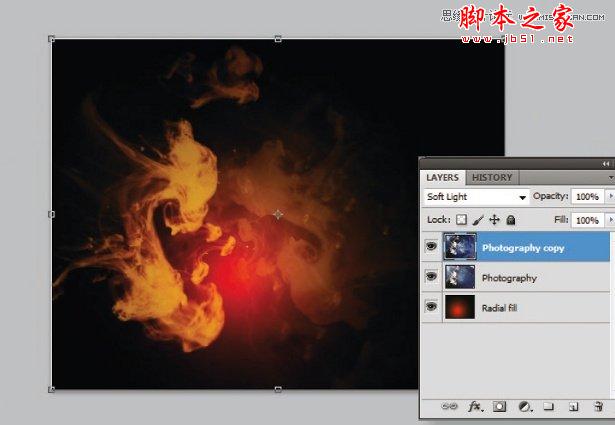
03 复制这个图层然后将混合模式设置为柔光或是叠加。调整下透明度和位置,但不要合并他们,不然你将会丢失已采用的混合效果。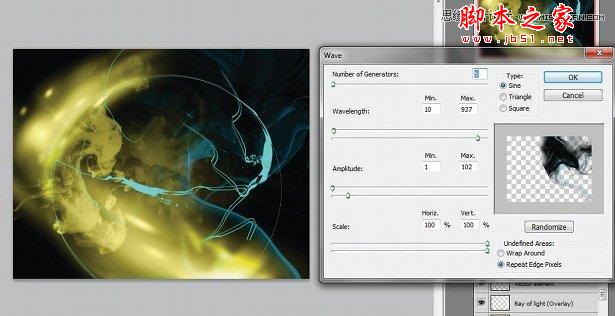
04 在一个新的图层加入一些亮光效果,你可以用笔刷绘制然后给一点模糊。使用扭曲的波纹滤镜来增添一些动感。
05 加入一个颜色层,混合样式为颜色,透明度为80%。下一步,复制我们第四步所做的图层然后将混合模式改为颜色简单或者强光,来制作发光效果。当然如果效果不好,你还能设置下亮度。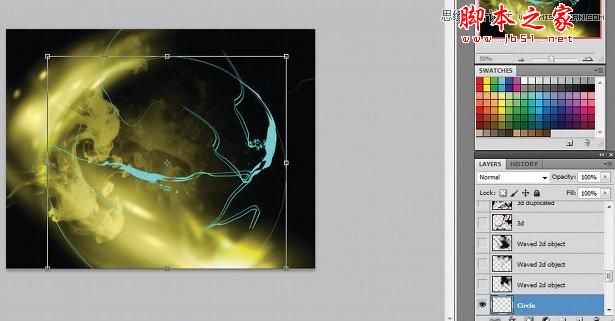
06 在所有图层上方新建一个。用钢笔工具描绘路径,使用蓝色来创建画面的对比和层次感。你可以根据画面的动感趋势绘制一个圆,来帮助你给予画面一个视觉中心。如果以后你还想加入其他元素,这个图层还能做一个参考图层。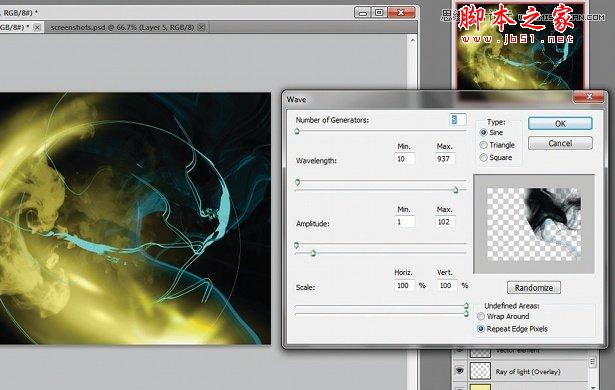
07 把上一步制作的图层复制一层,然后加入一些波纹和模糊(滤镜,扭曲,波纹)。然后将它们合并起来加入动态模糊效果,这样就很容易的作出动态效果了。你可以通过历史记录面板来尝试不同的效果。
08 复制图层,然后通过变换工具来调整画面。改变图层的排序和透明度来增加层次感。你也可以放大缩小,或者是改变混合样式来制作出丰富的画面。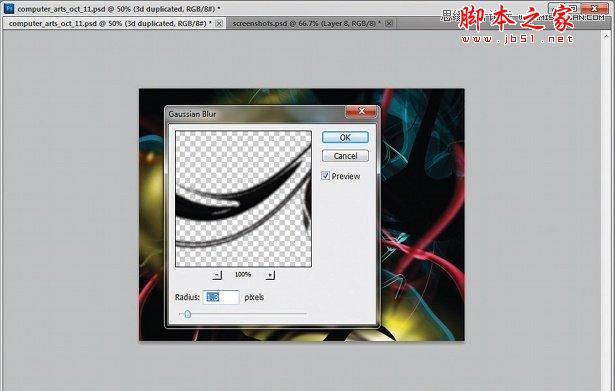
09 这里,我导入了一个简单的3D渲染的透明图片。首先变换下到小,然后放在图层最上方,加上高斯模糊滤镜,来让它看起来有透视的感觉。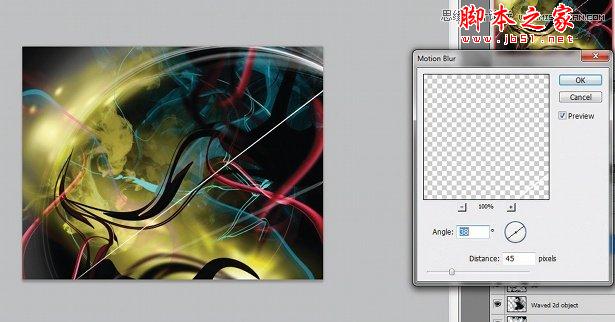
10 动态模糊滤镜,能够创造出真实的模糊效果。复制一小部分的白线,然后加上动态模糊滤镜。再次复制他们,然后加上扭曲中的切变滤镜。通过不断的尝试后,你可以获得一个非常不错的动态效果。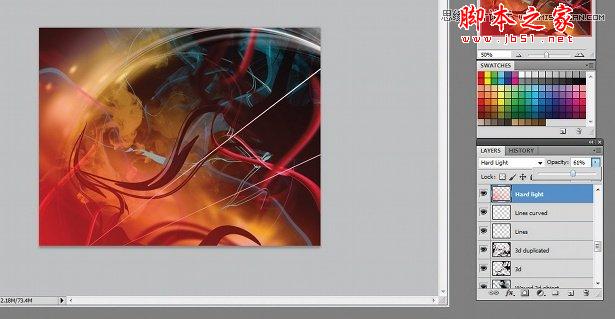
11 接下来是我常用的一个手法,给一个模糊的图层以“强光”的混合模式,再将透明度改低。这样能够给画面一个整体色调,有种复古相机的感觉。在快要完成的时候这么做,效果更加好的说。
12 如果你觉得画面中的元素太杂乱了。你可以选择一些带光的图层,复制他们。将他们复制成一个图层,然后变换这个新的图层ctrl+t。依然按照圆形和视觉中心区域来做变换。你可以试着排列你的图层,隐藏一些元素,然后反衬出其他的元素。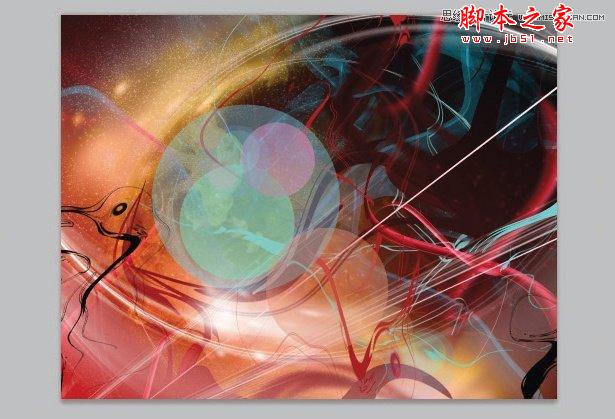
13 然后我加入了一些圆形来打破混乱的局面。这很简单,你能在一个绚丽的背景上加上一个LOGO。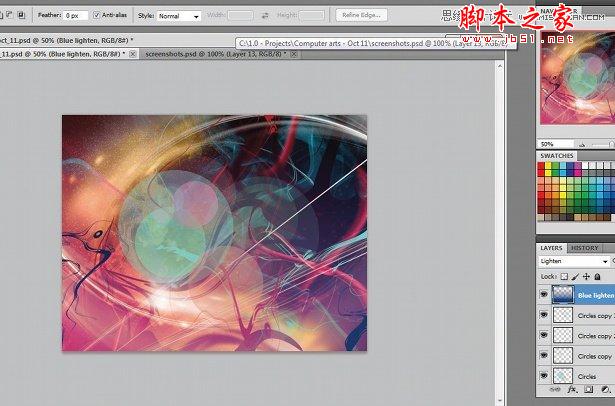
14 调整你的配色方案来使画面和谐,我这里用了一个蓝色渐变,在所有图层的最顶端,混合模式改为柔光,降低透明度。你可以多复制几个LOGO图形,来体现丰富的画面。最后打上LOGO文字。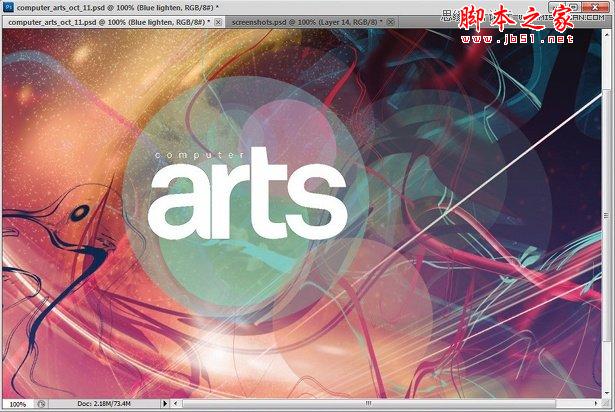
15 最后一步就是将所有图层合并,然后调整下色相和饱和度,使画面色调完整统一。
 Photoshopが最善を尽くすこと:一般的なタスクとプロジェクトApr 23, 2025 am 12:06 AM
Photoshopが最善を尽くすこと:一般的なタスクとプロジェクトApr 23, 2025 am 12:06 AMPhotoshopは、画像編集、レイヤー化とマスキング、デジタルペインティング、さまざまなデザインアプリケーションに特化しています。 1)画像の編集と修復:欠陥を削除し、色と明るさを調整します。 2)レイヤーとマスク:非破壊的な編集と作成。 3)デジタル絵画とイラスト:アート作品を作成します。 4)実用的なアプリケーション:グラフィックデザイン、Webデザイン、デジタルアート作成。
 Photoshopの使用:創造的な可能性と実用的な用途Apr 22, 2025 am 12:09 AM
Photoshopの使用:創造的な可能性と実用的な用途Apr 22, 2025 am 12:09 AMPhotoshopは、実用的なアプリケーションで非常に実用的で創造的です。 1)初心者や専門家に適した基本的な編集、修理、合成機能を提供します。 2)コンテンツ認識の塗りつぶしやレイヤースタイルなどの高度な機能により、画像効果が向上します。 3)ショートカットキーの習得とレイヤー構造の最適化により、作業効率が向上します。
 Photoshop:高度なテクニックとツールApr 21, 2025 am 12:08 AM
Photoshop:高度なテクニックとツールApr 21, 2025 am 12:08 AMAdobe Photoshopの高度な機能には、高度な選択ツール、レイヤーブレンディングモード、アクションとスクリプトが含まれます。 1)クイック選択ツールやカラーレンジ選択ツールなどの高度な選択ツールは、画像領域を正確に選択できます。 2)「オーバーラップ」モードなどのレイヤーブレンドモードは、一意の視覚効果を作成できます。 3)アクションとスクリプトは、タスクの繰り返しを自動化し、作業効率を向上させることができます。
 Photoshopの主な機能:レタッチと強化Apr 20, 2025 am 12:07 AM
Photoshopの主な機能:レタッチと強化Apr 20, 2025 am 12:07 AM写真の編集と強化におけるPhotoshopの強力な機能には、次のものが含まれます。1。「修理ブラシツール」を使用してにきびを削除する、2。「液化ツール」を使用してスリムな顔、3。「周波数分離」テクノロジーを使用して画像を正確にレタッチします。これらの関数は、画像処理効果を最適化するためのアルゴリズムと画像処理テクノロジーを通じて実装されます。
 Photoshopの重要な機能:ディープダイビングApr 19, 2025 am 12:08 AM
Photoshopの重要な機能:ディープダイビングApr 19, 2025 am 12:08 AMPhotoshopの主な機能には、レイヤーとマスク、調整ツール、フィルター、エフェクトが含まれます。 1。レイヤーとマスクにより、画像パーツの独立した編集を可能にします。 2.明るさ/コントラストなどのツールの調整により、画像のトーンと明るさを変更できます。 3。フィルターとエフェクトは、視覚効果をすばやく追加できます。これらの機能を習得すると、創造的な専門家が創造的なビジョンを達成するのに役立ちます。
 Photoshop and Digital Art:絵画、イラスト、および合成Apr 18, 2025 am 12:01 AM
Photoshop and Digital Art:絵画、イラスト、および合成Apr 18, 2025 am 12:01 AMDigital ArtのPhotoshopのアプリケーションには、絵画、イラスト、画像の統合が含まれます。 1)塗装:ブラシ、鉛筆、ミキシングツールを使用して、アーティストは現実的な効果を生み出すことができます。 2)イラスト:ベクトルと形状のツールを使用すると、アーティストは複雑なグラフィックを正確に描き、効果を追加できます。 3)合成:マスクとレイヤーブレンディングモードを使用して、アーティストはさまざまな画像要素をシームレスにブレンドできます。
 高度なPhotoshopチュートリアル:マスターレタッチと合成Apr 17, 2025 am 12:10 AM
高度なPhotoshopチュートリアル:マスターレタッチと合成Apr 17, 2025 am 12:10 AMPhotoshopの高度な写真編集および合成技術には、次のものが含まれます。1。基本操作にレイヤー、マスク、調整層を使用します。 2。画像ピクセル値を使用して、写真編集効果を実現します。 3.複雑な合成のために複数の層とマスクを使用します。 4.「液化」ツールを使用して、顔の特徴を調整します。 5.「周波数分離」テクノロジーを使用して、繊細な写真編集を実行すると、これらのテクノロジーは画像処理レベルを改善し、専門レベルの効果を達成できます。
 グラフィックデザインにPhotoshopを使用:ブランディングなどApr 16, 2025 am 12:02 AM
グラフィックデザインにPhotoshopを使用:ブランディングなどApr 16, 2025 am 12:02 AMブランドデザインにPhotoshopを使用する手順には次のものがあります。1。ペンツールを使用して基本的な形状を描画します。2。レイヤースタイルを介してシャドウとハイライトを追加します。3。色と詳細を調整します。 Photoshopは、デザイナーがレイヤーとマスクの柔軟性を備えたブランド要素を作成および最適化し、シンプルなロゴから複雑なブランディングガイドまで、デザインの一貫性とプロフェッショナリズムを確保するのに役立ちます。


ホットAIツール

Undresser.AI Undress
リアルなヌード写真を作成する AI 搭載アプリ

AI Clothes Remover
写真から衣服を削除するオンライン AI ツール。

Undress AI Tool
脱衣画像を無料で

Clothoff.io
AI衣類リムーバー

Video Face Swap
完全無料の AI 顔交換ツールを使用して、あらゆるビデオの顔を簡単に交換できます。

人気の記事

ホットツール

メモ帳++7.3.1
使いやすく無料のコードエディター

DVWA
Damn Vulnerable Web App (DVWA) は、非常に脆弱な PHP/MySQL Web アプリケーションです。その主な目的は、セキュリティ専門家が法的環境でスキルとツールをテストするのに役立ち、Web 開発者が Web アプリケーションを保護するプロセスをより深く理解できるようにし、教師/生徒が教室環境で Web アプリケーションを教え/学習できるようにすることです。安全。 DVWA の目標は、シンプルでわかりやすいインターフェイスを通じて、さまざまな難易度で最も一般的な Web 脆弱性のいくつかを実践することです。このソフトウェアは、

MantisBT
Mantis は、製品の欠陥追跡を支援するために設計された、導入が簡単な Web ベースの欠陥追跡ツールです。 PHP、MySQL、Web サーバーが必要です。デモおよびホスティング サービスをチェックしてください。

SublimeText3 中国語版
中国語版、とても使いやすい

mPDF
mPDF は、UTF-8 でエンコードされた HTML から PDF ファイルを生成できる PHP ライブラリです。オリジナルの作者である Ian Back は、Web サイトから「オンザフライ」で PDF ファイルを出力し、さまざまな言語を処理するために mPDF を作成しました。 HTML2FPDF などのオリジナルのスクリプトよりも遅く、Unicode フォントを使用すると生成されるファイルが大きくなりますが、CSS スタイルなどをサポートし、多くの機能強化が施されています。 RTL (アラビア語とヘブライ語) や CJK (中国語、日本語、韓国語) を含むほぼすべての言語をサポートします。ネストされたブロックレベル要素 (P、DIV など) をサポートします。






